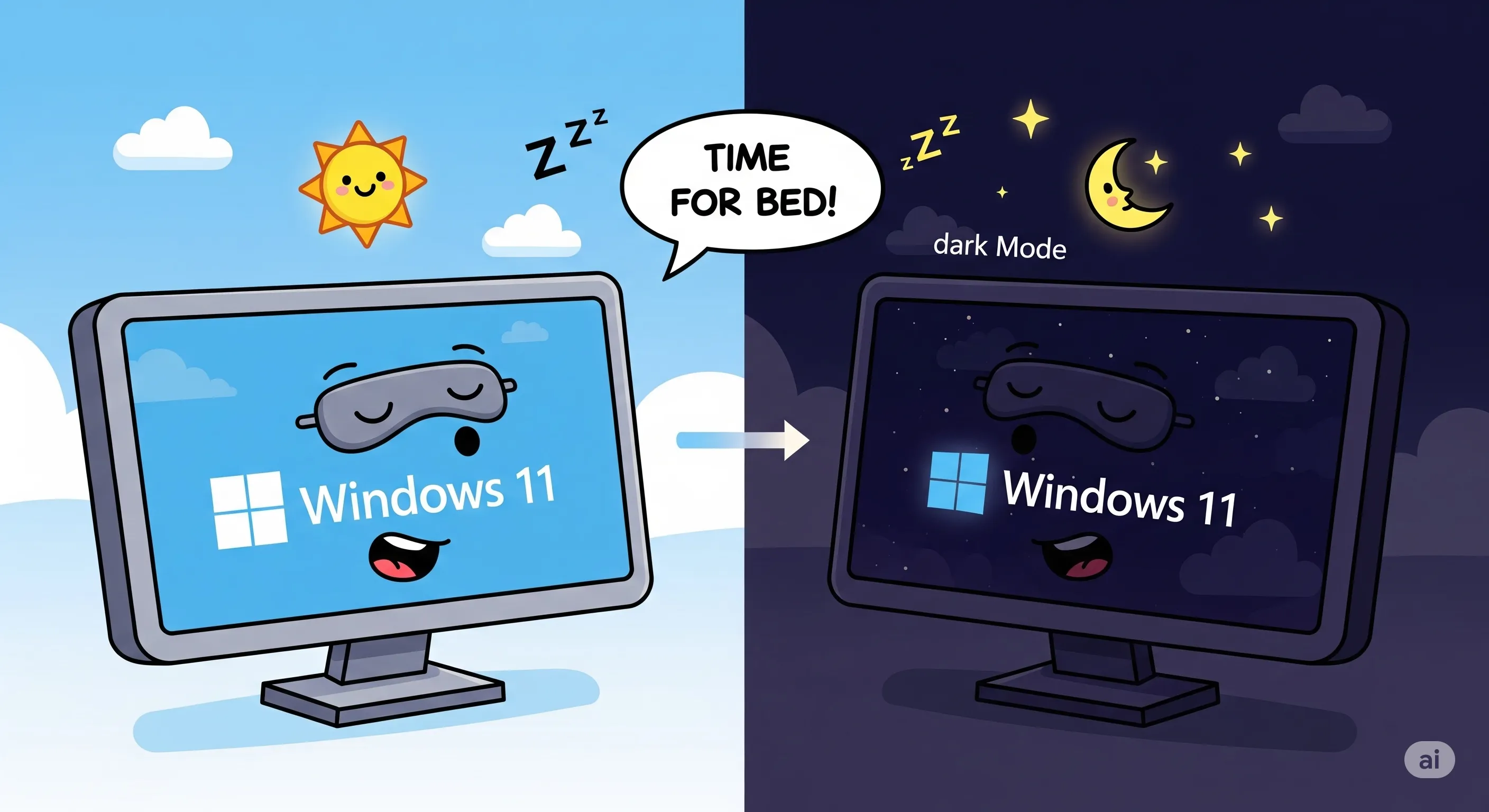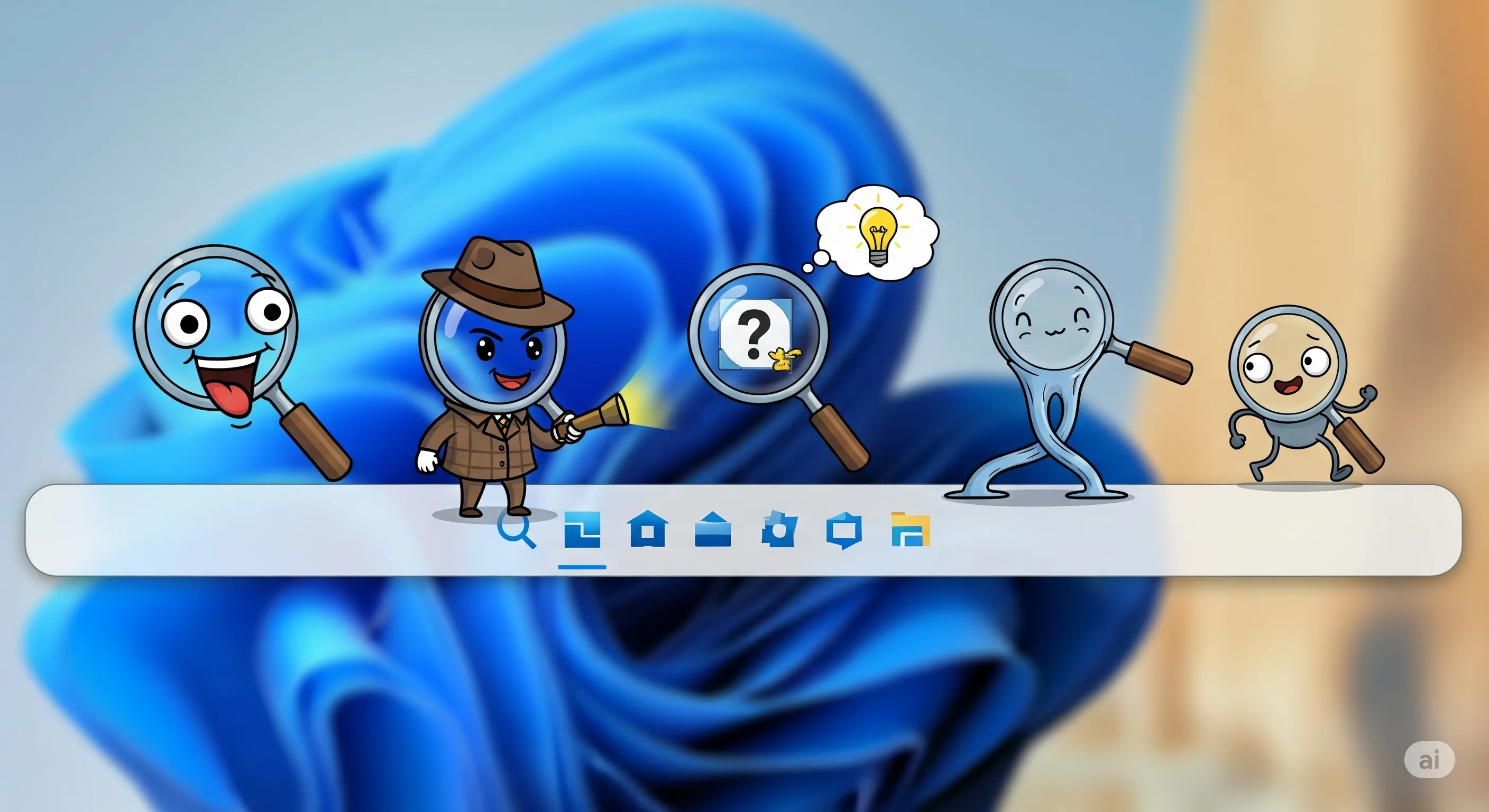Panduan Instalasi Driver Printer Fuji Xerox DocuCentre-V 2060
Penulis: Iwan Efendi
Diterbitkan: 19 Juli 2025
Diperbarui: 23 Agustus 2025
Panduan lengkap dan mudah untuk mengunduh, mengonfigurasi IP, dan menginstal driver printer multifungsi Fuji Xerox DocuCentre-V 2060 di Windows.
Menginstal printer multifungsi seperti Fuji Xerox DocuCentre-V 2060 di jaringan kantor terkadang bisa menjadi tantangan, terutama dalam memastikan koneksi antara laptop dan printer berjalan lancar. Panduan ini akan memandu Anda melalui setiap langkah, mulai dari mengunduh driver hingga konfigurasi IP, agar printer siap digunakan.
Langkah 1: Unduh Driver yang Tepat
Langkah pertama adalah memastikan Anda memiliki file driver yang benar. Kami telah menyediakan driver PCL 6, yang merupakan driver paling umum dan kompatibel untuk sebagian besar kebutuhan cetak.
Penting: Kami telah menyediakan file driver dalam format
.isodi bawah ini untuk memudahkan Anda mengikuti tutorial ini. Namun, sebagai praktik keamanan terbaik, kami sangat menyarankan untuk selalu mengunduh driver langsung dari situs web resmi produsen jika memungkinkan.
Setelah file diunduh, klik kanan file .iso tersebut dan pilih Mount. Ini akan membuat drive virtual di File Explorer yang berisi file instalasi.
Langkah 2: Konfigurasi IP Statis pada Printer
Agar laptop Anda selalu dapat menemukan printer di jaringan, penting untuk mengatur alamat IP statis pada printer.
-
Akses menu admin pada printer dan navigasikan ke pengaturan jaringan. Biasanya berada di bawah menu Connectivity & Network Setup > Protocol Settings.
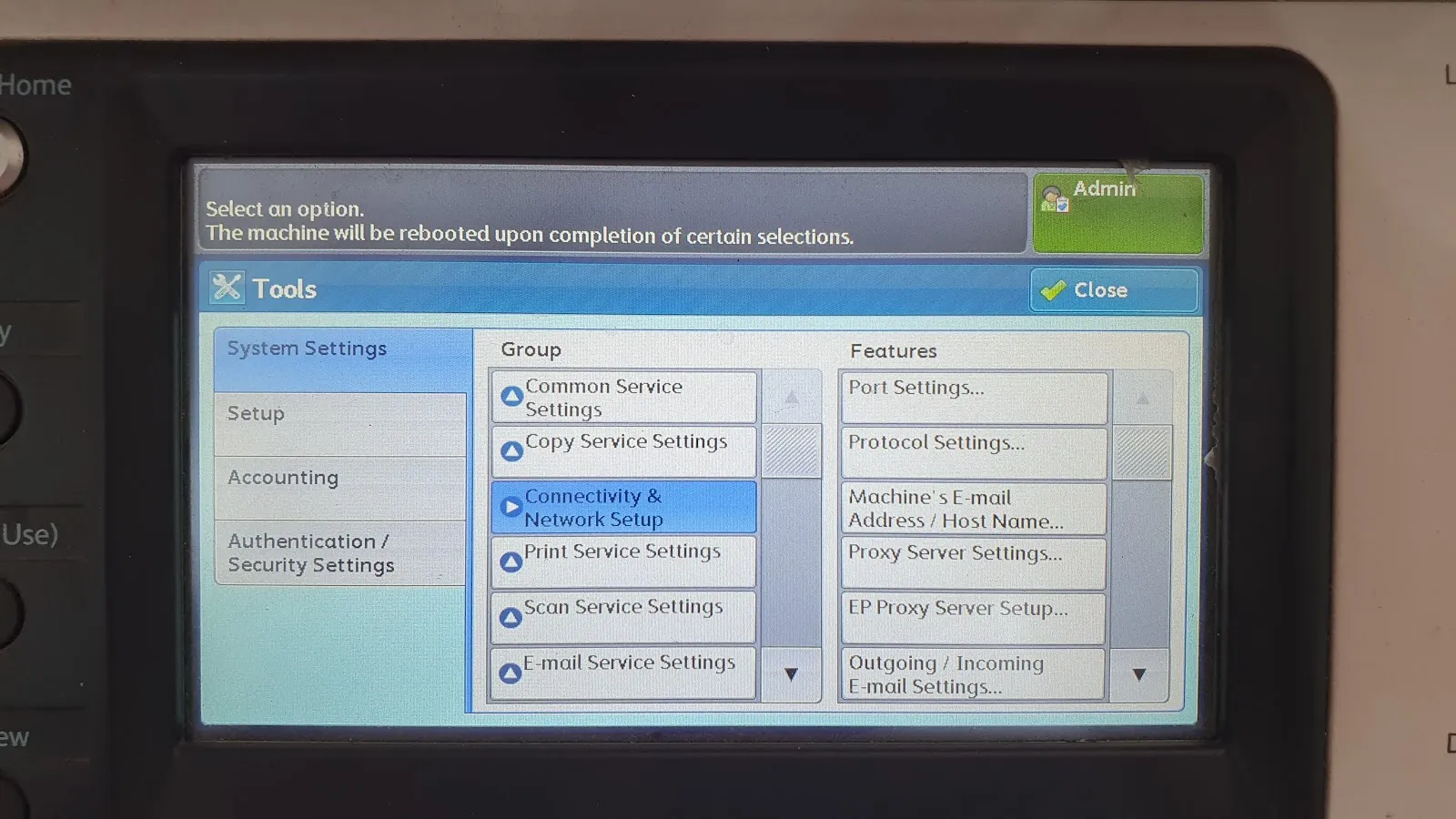 Gambar: Panel kontrol untuk mengakses pengaturan jaringan.
Gambar: Panel kontrol untuk mengakses pengaturan jaringan. -
Temukan pengaturan TCP/IP - Network Settings.
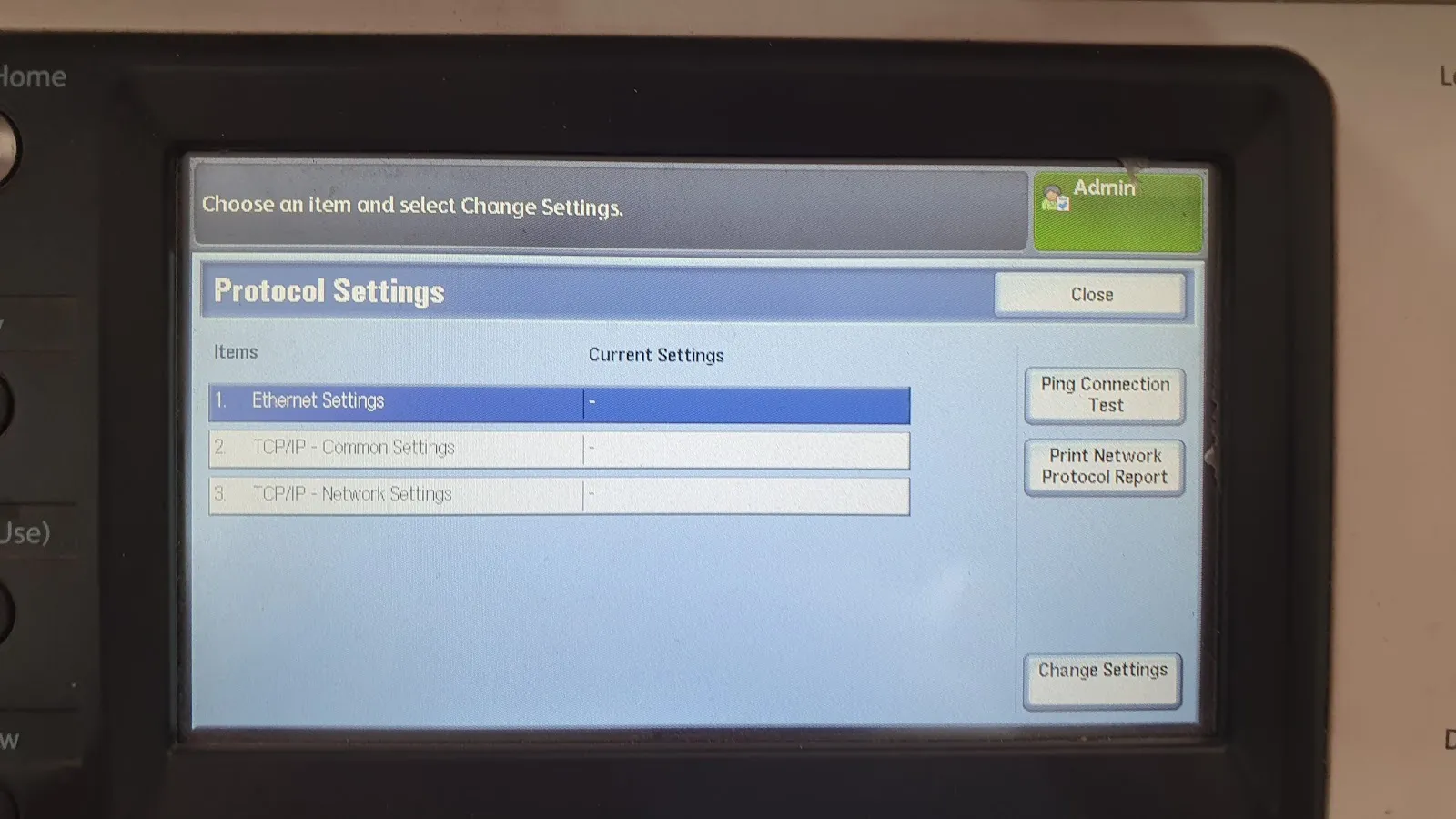 Gambar: Opsi pengaturan protokol TCP/IP.
Gambar: Opsi pengaturan protokol TCP/IP. -
Atur alamat IP statis sesuai dengan segmen jaringan yang Anda gunakan (misalnya,
192.168.1.100). Catat alamat IP ini, karena akan kita gunakan saat instalasi di laptop.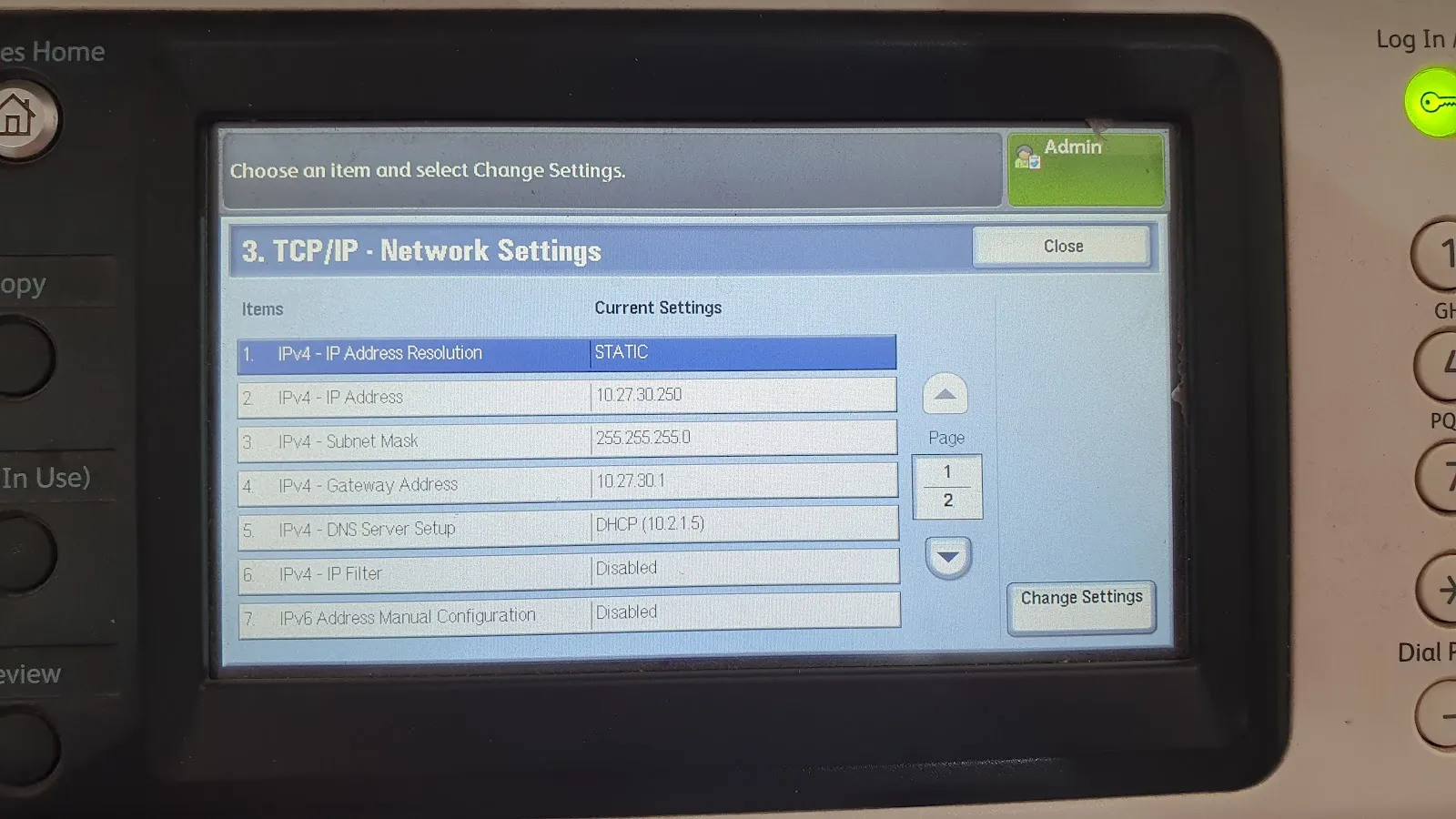 Gambar: Contoh konfigurasi IP statis pada printer.
Gambar: Contoh konfigurasi IP statis pada printer.
Langkah 3: Instalasi Driver di Windows
Sekarang, kita akan menghubungkan laptop Windows Anda ke printer.
-
Buka Settings > Bluetooth & devices > Printers & scanners.
-
Klik tombol Add device. Tunggu beberapa saat hingga muncul opsi "The printer that I want isn't listed", lalu klik Add manually.
-
Pada jendela "Add Printer", pilih opsi "Add a printer using an IP address or hostname" dan klik Next.
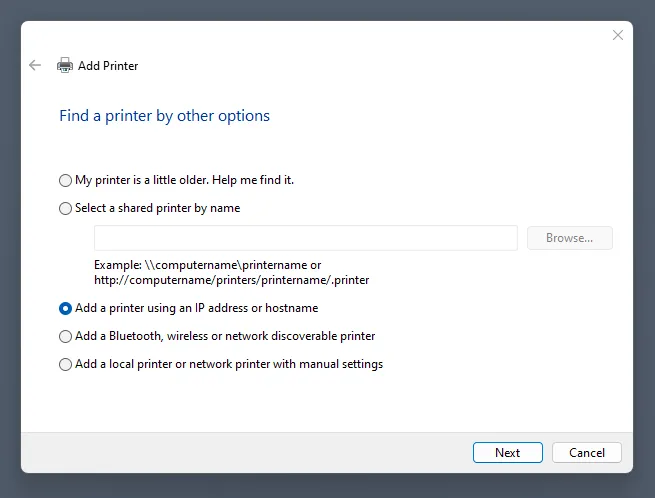 Gambar: Memilih penambahan printer via alamat IP.
Gambar: Memilih penambahan printer via alamat IP. -
Ubah "Device type" menjadi TCP/IP Device. Masukkan alamat IP printer yang sudah Anda catat sebelumnya di kolom "Hostname or IP address". Biarkan "Port name" terisi otomatis. Klik Next.
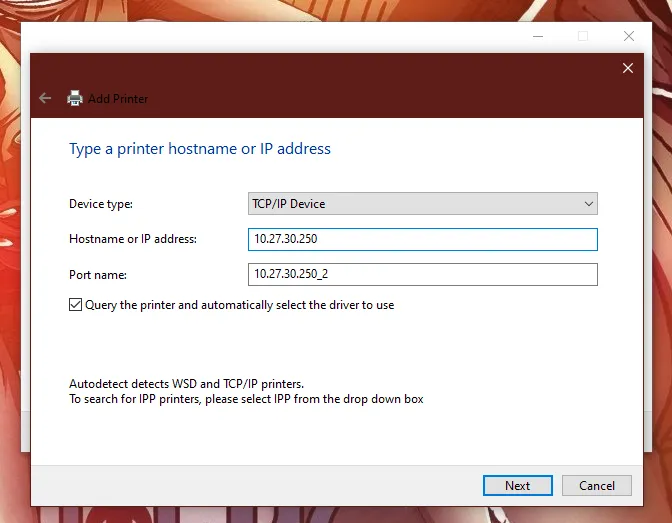 Gambar: Mengisi alamat IP printer yang telah dicatat.
Gambar: Mengisi alamat IP printer yang telah dicatat.Tidak Menemukan Opsi "TCP/IP Device"?
Jika opsi "TCP/IP Device" tidak muncul, Anda mungkin perlu menonaktifkan "Windows Protected Mode". Caranya: buka Control Panel > Internet Options > Security. Hilangkan centang pada "Enable Protected Mode". Selain itu, pastikan juga opsi "Let Windows manage my default printer" dalam keadaan aktif di pengaturan "Printers & scanners".
-
Di jendela berikutnya, klik tombol "Have Disk...".
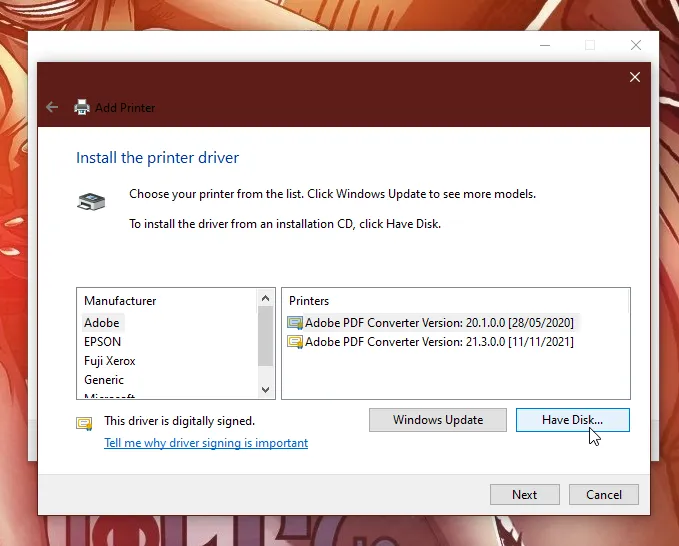 Gambar: Menggunakan tombol 'Have Disk...' untuk driver manual.
Gambar: Menggunakan tombol 'Have Disk...' untuk driver manual. -
Klik "Browse..." dan arahkan ke drive virtual (hasil mount file
.isotadi). Cari file driver.infyang sesuai (biasanya ada di dalam folder untuk sistem operasi Anda, misalx64). Klik Open, lalu OK.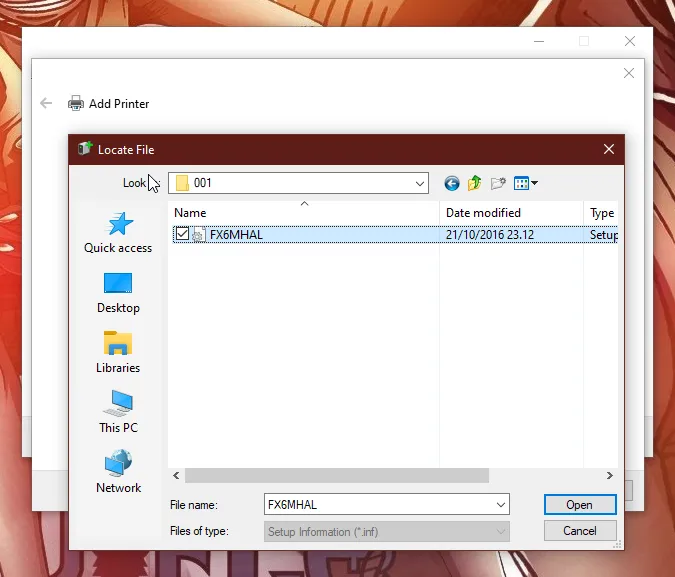 Gambar: Memilih file driver
Gambar: Memilih file driver .infsecara manual. -
Sistem akan menampilkan daftar printer yang kompatibel. Pilih model yang benar, yaitu "DocuCentre-V 2060 PCL 6", lalu klik Next.
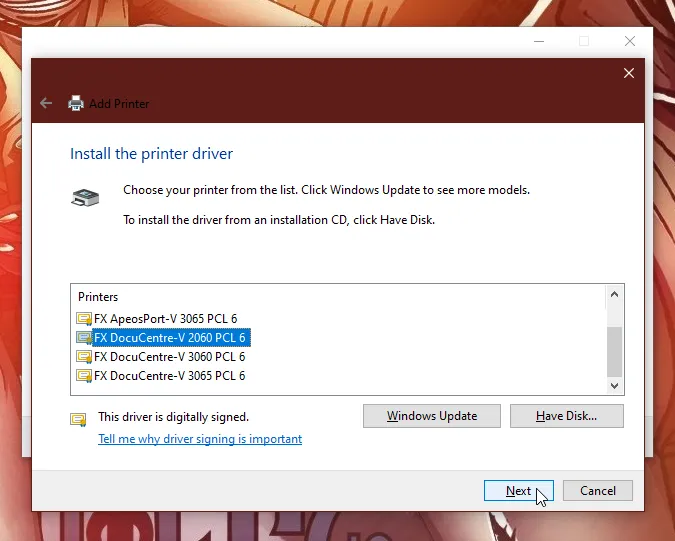 Gambar: Memilih model printer yang sesuai dari daftar.
Gambar: Memilih model printer yang sesuai dari daftar. -
Ikuti instruksi selanjutnya untuk menyelesaikan instalasi. Anda bisa mencetak halaman tes (test page) untuk memastikan printer berhasil terpasang.
Itulah panduan lengkap untuk memasang driver printer DocuCentre-V 2060. Semoga bermanfaat!
Ditulis Oleh
Iwan Efendi
Pengembang web dan pengguna Windows 11 dan Linux Manjaro, yang bersemangat dalam membangun produk digital dan berbagi pengetahuan melalui tulisan.
Optimasi SEO di Next.js: Panduan Praktis untuk Peringkat Teratas
Mengatasi 'Ink Pad Full' di Epson L4150 & L4160 (Download Resetter)
Komentar dan Diskusi
Memuat Komentar...
Fitur komentar hanya akan aktif di situs produksi (irweb.info).